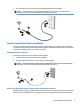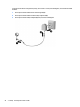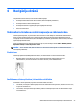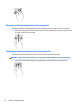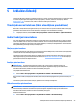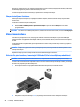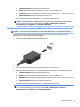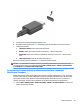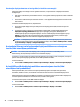User Guide - Windows 7
Austiņas ar mikrofonu sauc par mikrofonaustiņām. Datora audio izvades (austiņu)/audio ievades (mikrofona)
kombinētajai ligzdai var pievienot mikrofonaustiņas ar vadu.
Lai datoram pievienotu bezvadu austiņas, izpildiet ierīces ražotāja instrukcijas.
Skaņas iestatījumu lietošana
Izmantojiet skaņas iestatījumus, lai pielāgotu sistēmas skaļumu, mainītu sistēmas skaņas vai pārvaldītu
audio ierīces.
Lai skatītu vai mainītu skaņas iestatījumus:
▲
Atlasiet Sākt > Vadības panelis > Aparatūra un skaņa un pēc tam atlasiet Skaņa vai savu audio
programmatūru.
PIEZĪME. Lai skatītu visu vadības paneļa saturu, atlasiet lielu vai mazu ikonu skatu, nevis skatu Kategorijas.
Video izmantošana
Jūsu dators ir jaudīga video ierīce, kas ļauj jums skatīties straumētus videoklipus no jūsu iecienītākajām
tīmekļa vietnēm un lejupielādēt videoklipus un lmas, lai tās skatītos datorā, kad nav izveidots savienojums
ar tīklu.
Lai skatīšanās būtu vēl patīkamāka, pievienojiet kādam no datora video portiem ārējo monitoru, projektoru
vai televizoru.
SVARĪGI! Ārējā ierīce ir jāpievieno datora pareizajam portam, izmantojot atbilstošo kabeli. Izpildiet ierīces
ražotāja instrukcijas.
Papildinformāciju par video funkciju lietošanu skatiet utilītā HP Support Assistant.
Video ierīču pievienošana, izmantojot VGA kabeli (tikai atsevišķiem produktiem)
PIEZĪME. Lai datoram pievienotu VGA video ierīci, ir nepieciešams VGA kabelis (iegādājams atsevišķi).
Lai datora ekrāna attēlu skatītu ārējā VGA monitorā vai lai to demonstrētu prezentācijas nolūkos, pievienojiet
monitoru vai projektoru pie datora VGA porta.
1. Pievienojiet monitora vai projektora VGA kabeli datora VGA portam, kā redzams attēlā.
2. Nospiediet taustiņu kombināciju fn+f4, lai pārslēgtu ekrāna attēlu četros attēlojuma stāvokļos:
26 5. nodaļa. Izklaides līdzekļi